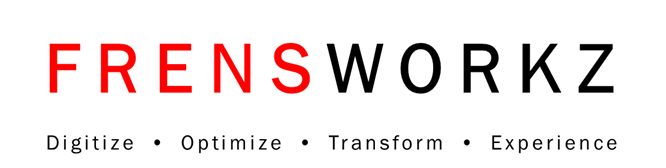Salesforce開發之使用Schema builder(方案生成器)
查看自己的數據模型
到目前為止,您已經創建了一些自定義對象、字段和關系,應用程序的數據模型會變得有些復雜。Schema builder是一種可以實現數據模型可視化并對其進行編輯的工具,它對于設計和理解您之前構建的復雜數據模型很有用。
1、打開Setup,在 Quick Find框中搜索并點擊Schema builder。
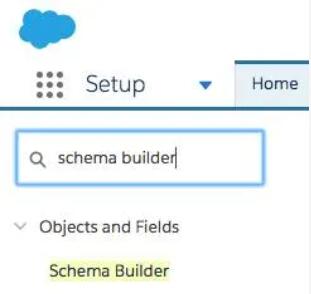
2、在左側面板中,點擊Clear All。
3、勾選Contacts、Favorites、Offers、Properties,您應該可以看到上一個單元學過的Favorites 對象,以及之前的學習中遇到過的Offers和Properties對象。
4、點擊Automatic Layout。
完成這些操作后,您會看到這樣的效果:
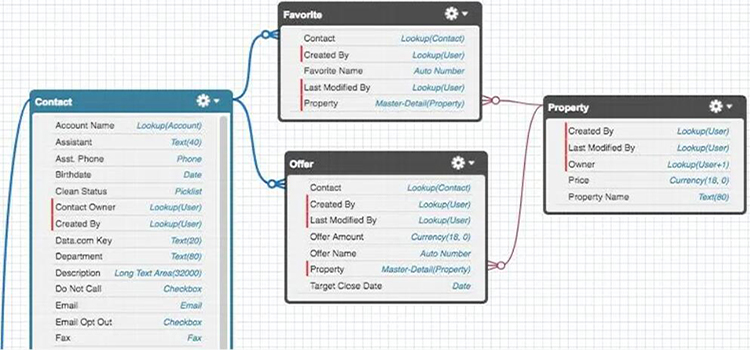
您可以在頁面上拖動這些對象,并且這不會改變對象或關系,它可以幫助您以有用的方式實現數據模型的可視化。Schema builder可用于向同事介紹Salesforce自定義設置,或解釋數據在整個系統中的流動方式。
使用Schema builder創建對象
如果您正在設計系統,并希望能夠在一個地方修改所有自定義設置,可以在此可視化界面中創建對象。我們來看看應該如何完成該操作。
1、在左側邊欄中,點擊Elements TAB.。
2、點擊對象并將其拖到頁面上。
3、輸入有關對象的任何信息。
4、點擊Save。
您的新對象就會出現在Schema builder中。接下來,我們添加一些字段。
使用Schema builder創建字段
使用Schema builder創建字段和創建對象的方法一樣。(您可以在Schema builder中創建關系字段、公式字段和普通字段。)
1、在Elements TAB,中,選擇一個字段類型,然后將其拖到您剛剛創建的對象上。
2、填寫新字段的詳細信息。
3、點擊Save。
如果通過object Manager返回,您會看到新對象的顯示方式與Favorites、Offers、Properties對象的顯示方式相同。
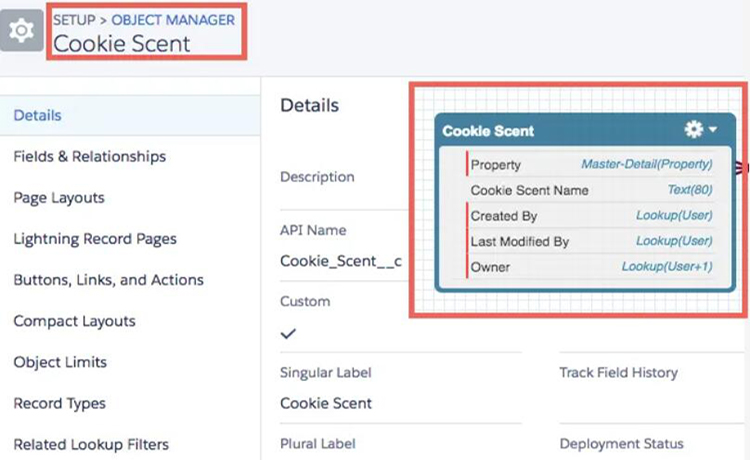
總結
在Salesforce數據建模系列內容中,我們首先談到了數據模型和數據庫,講解了對象、字段和記錄,并為Dream House案例應用程序創建了一些對象、字段和記錄。然后我們討論了對象之間的關系,以及如何使用Schema builder實現數據模型的可視化。
在您開始深入研究更高級的內容時,自定義對象和字段將隨處可見。不知不覺,您會成為數據建模專家。盡情享受Salesforce開發的樂趣吧!